यहाँ हम आपलोगों को बतलाने वाले हैं की
कैसे आप अपने ब्लॉग पोस्ट में direct download link जोड़ सकते हैं ? इसमें
आपको हम सारा चीज की जानकारी देने वाले हैं जिससे की
आप अपने ब्लॉग पोस्ट में PDF, Video, Audio or Any Other Files का डायरेक्ट
download link दे सकते हैं
जिससे की आपके साईट के user उस लिंक के द्वारा आपके द्वारा दिया गया फाइल डाउनलोड
कर सकते हैं |
इस post को आप ध्यान से पढेंगे तभी आपको पूरी तरह से समझ में आएगा की कैसे आप
अपने साईट के user को किसी फाइल को डाउनलोड करने के लिए डायरेक्ट डाउनलोड लिंक दे
, इसीलिए इस पोस्ट को अच्छे से पढ़े और कोई समस्या होने पर हमसे संपर्क करे 👇👇
Blog post में Direct Download Link क्या होता है ?
अगर बात की जाए की ब्लॉग पोस्ट में Direct Download Link क्या है तो इसका जवाब
आपको आसानी से बहुत पहले ही मिल गया होगा , अगर नहीं तो हम बताते चले की अगर आप
कोई भी question जब गूगल पर search करते हैं और उसके जवाब के लिए जब आप कोई साईट
को open करते हैं तो वो आपको कोई कोड या text देने के लिए कहता होगा की नीचे दिए
गए लिंक पर क्लिक कर आप डाउनलोड कर ले आपको वह फाइल मिल जाएगा |
तो उसी लिंक को डाउनलोड लिंक कहा जाता है , जैसे ही आप उस download बटन पर क्लिक
करते हैं तो वह फाइल या तो डाउनलोड हो जाता होगा या तो drive में open हो जाता
होगा , वहां से भी आप डाउनलोड कर सकते हैं |
Blog post में Direct Download Link का नमूना
यहाँ हम आपको एक नमूना दिखाने वाले हैं जो की डाउनलोड लिंक से संबंधित ही है , इस
डाउनलोड बटन पर आप जैसे ही क्लिक करेंगे तो
text document file डाउनलोड हो जाएगा
, क्युकी यहाँ मैंने text document का ही download लिंक लगाया है |
ऊपर दिए गए download बटन पर आपने जैसे ही क्लिक किया होगा तो फाइल
डाउनलोड हो गया होगा , इसी तरह मैं भी आपको नीचे स्टेप बताने वाला हूँ 👇
How to Add Direct Download Link in Blog Post
नीचे दिया गया सारा विधि अपने मोबाइल या लैपटॉप के browser में करे यानी की google drive को अपने लैपटॉप या मोबाइल के browser में open करे |
-
सबसे पहले अपने Google Drive को open कर ले |
अपने उसी email से लॉग इन करे जिस email से आपका साईट बना हुआ है |
-
आपको जिस फाइल ( PDF , Video , Audio , Text ) का अपने ब्लॉग post में
download link लगाना है , उसे अपने google drive में upload करे |
अगर पहले से आपका वह फाइल गूगल drive में अपलोड है तो आप इस विधि को न करे | -
अब अपने फाइल को open कर शेयर पर क्लिक करें |
-
अब उसमें Get link के नीचे change to anyone with the link या change पर क्लिक करें |
-
अब ऊपर दिए गए लिंक जो की हरा रंग में है को
copy कर ले
फिर done पर क्लिक करें |
इस तरह आपका उस फाइल का लिंक मिल चूका है , अब उस लिंक से हमें direct
download link कैसे बनाना है , आइये नीचे जानते हैं ----------
आप कोई भी फाइल (PDF, Video, Audio or Any Other Files) का लिंक copy किये हो वो
सभी कुछ ऐसा ही दिखता है 👇👇
https://drive.google.com/file/d/1EpGXxCX6fhIzxAEY6WFVSSloOYvkmfrL/view?usp=sharing
इसमें आपको हमने नीले रंग से दर्शाया है
की यही बीच का लिंक महत्वपूर्ण होता है , जो की
d/ के बाद और /view के पहले यानी इन दोनों के बीच
में पाया जाता है , आपके लिंक में भी यह जरुर होगा |
6. अब आप अपने लिंक में से भी उस बीच वाले लिंक को निकालकर copy कर ले , जैसा की
मैंने ऊपर बताया है |
नोट :---- याद रखे की अपने लिंक में से भी d/ के बाद और /view के पहले यानी इन दोनों के बीच
वाले लिंक को ही copy करना है और कुछ भी नहीं |
7. अब नीचे दिए गए कोड में Your Link Code
के जगह अपने बीच वाले कोड को लगा दे यानी की replace कर दे |
8. अब सारे लिंक को copy कर ले |
इस तरह आपका direct download link बन चूका है
इसे आप अपने ब्लॉग post में किसी भी word से लिंक कर दे , जैसे ही
user उस word पर क्लीक करेगा , वह फाइल download हो जायेगा |
ब्लॉग पोस्ट में Download Link कैसे बनाये , विडियो द्वारा समझे
निष्कर्ष
यहाँ दी हुई जानकरी आपको कैसी लगी हमें कमेंट कर जरुर बताये , अगर आपको
कोई समस्या है तो भी हमें बताये , हम हल करेंगे |
इस जानकारी को अपने सभी सोशल मीडिया पर शेयर जरुर करें |



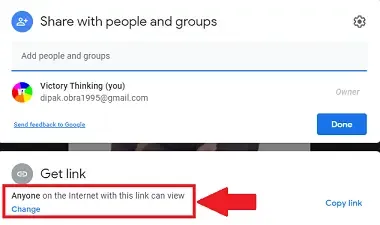
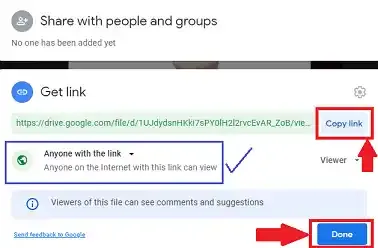


Hello Shashikant,
ReplyDeleteThank you very much for this helpful tip, it really solved my problem. I watched a lot of videos and read blogs but only your website provided the solution to insert direct download link. Thank you once again!
Most Welcome, It's our priority to give 100% correct details, Thank you so much to give such nice comments😊
Delete👉Ask Questions /⭐Rate Article
🟢We will reply to you within 24 hours but in some cases, it may take 1 week.